Windows Server 2025內建的Hyper-V虛擬化平台,從獨立主機到叢集架構的部署都相當容易上手,不過若談論到Hyper-V的維運,就需要有更多實戰經驗的累積才能夠更加順暢,今天就讓來分享如何運用更多的實務管理技巧讓自己對於Hyper-V的維運經驗迅速倍增。
在以Windows作業系統為主的IT環境中,無論是Microsoft自家的伺服器應用系統,還是第三方的整合應用系統,其管理方式不外乎是透過視窗工具、網頁工具或命令工具的連線。無論是上述哪一種類型的管理工具,皆有其使用上的優點與適合的情境。在最新的Windows Server 2025作業系統中,則可透過以下這四種工具來因應不同情境下對於Hyper-V的管理需要:
‧Hyper-V管理員:這是Windows Server所內建的MMC視窗管理工具之一,主要用於單台或多台獨立伺服器的管理,例如建立、設定、移動以及監視虛擬機的運行狀態,但不適用於管理多台Hyper-V伺服器的叢集環境。
‧容錯移轉叢集管理員:這個MMC視窗工具專門用於管理包括Hyper-V在內的各種叢集,對於Hyper-V叢集而言,可確保虛擬機在伺服器故障時,能夠自動移轉到其他節點的伺服器,以維持服務不中斷的目標,因此它適用於高可用性環境,並且能夠在最新版本的Windows Admin Center中使用。
‧PowerShell:這是一個Windows內建的強大命令列工具,適用於批次任務與自動化Hyper-V任務的管理,例如管理員可以透過批次命令(Script)的執行來建立、修改和監控虛擬機。當然,也可以用來管理Hyper-V叢集和容錯移轉設定。
‧Windows Admin Center:這是一個基於網頁瀏覽器的管理工具,適用於集中管理Windows Server和Hyper-V叢集。它提供直覺且友善的操作介面,讓管理員能夠輕鬆管理Hyper-V主機配置、虛擬機器、儲存體和網路資源,並且可以用於管理整合容錯移轉叢集的Hyper-V架構。
如果目前的環境是單一台或多台獨立的Hyper-V伺服器,只要有「Hyper-V管理員」工具,便已足夠集中控管所有主機與虛擬機器的運行,但如果管理的是多台伺服器的Hyper-V叢集架構,「Windows Admin Center」和「容錯移轉叢集管理員」會更合適。至於PowerShell,則適用於進階管理和自動化作業需求。接著,分享幾則善用上述四種工具來管理Hyper-V主機和虛擬機器的技巧。
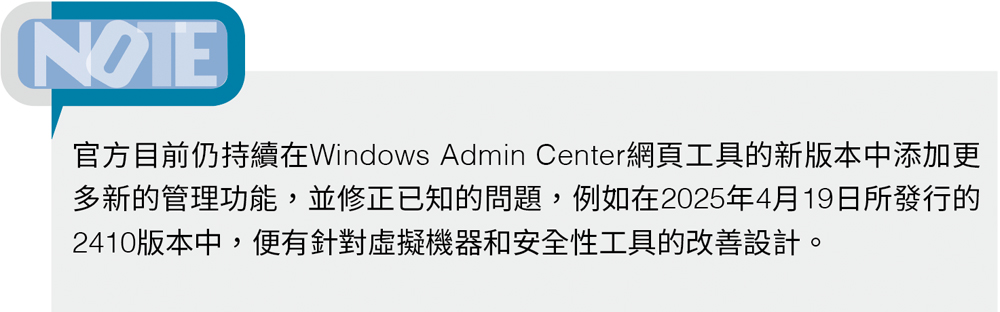
善用Windows Admin Center管理Hyper-V叢集
對於Hyper-V的老手而言,相信早已習慣使用「Hyper-V管理員」和「容錯移轉叢集管理員」這兩種MMC的視窗介面進行平日的各項虛擬化維護工作。然而,為了讓連線管理的方式能夠更加即時與便利,不妨在主機中加裝免費的網頁工具Windows Admin Center,如此一來只要內網中有網頁瀏覽器的裝置,便可以隨時隨地連線管理Hyper-V主機與叢集。
在完成Windows Admin Center的安裝與登入後,如圖1所示便可以從頁面選單中管理三種不同的連線設定,分別是伺服器管理員、電腦管理、叢集管理員。其中針對非叢集架構下的Hyper-V虛擬機器,可直接透過「伺服器管理員」的連線進行管理,如果是叢集架構下的Hyper-V虛擬機器,則必須經由「叢集管理員」的連線來做管理。
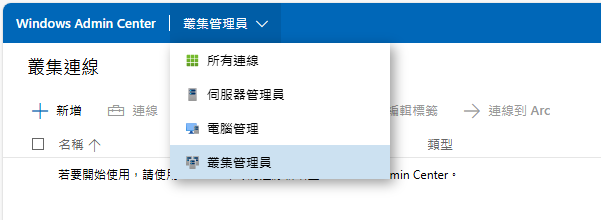 圖1 叢集連線。
圖1 叢集連線。
如圖2所示,便是在開啟「叢集管理員」頁面後點選「新增」所開啟的連線設定。在此只需要輸入叢集的名稱,便能夠找到叢集,並且完成連線設定。
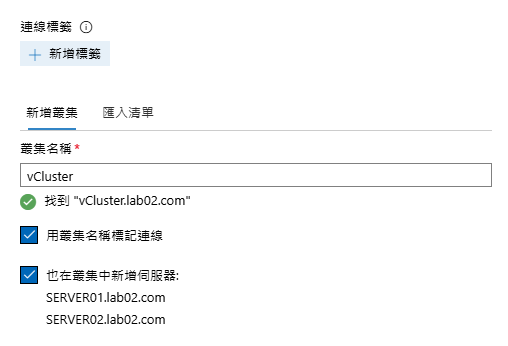 圖2 叢集管理員連線設定。
圖2 叢集管理員連線設定。
完成連線新增後,只要在選取該連線設定並點選「連線」即可。從叢集的「概觀」資訊頁面中,可以得知叢集的完整名稱、目前的主機、叢集角色的數量、採用的見證方法,以及各叢集資源的狀態。另外,也可以在此進行「驗證叢集」或「移除叢集」等操作。
對於虛擬機器的管理,則點選至「叢集資源」→「虛擬機器」頁面,在此可以對於選定的虛擬機器,透過「管理」選單執行移動、移動儲存空間、複製、網域加入、匯出、新增檢查點以及重新命名等操作。
這裡以執行「移動」虛擬機器為例,執行之後將會開啟如圖3所示的頁面,只須確認已選擇「容錯移轉叢集」目的地類型,便可以再完成叢集與成員伺服器的選取,然後按下〔移動〕按鈕即可。另外,若來源與目的地的伺服器是位於不同的叢集中,則在執行「移動」設定頁面中,還可以進一步決定是否要變更虛擬機器的儲存位置。
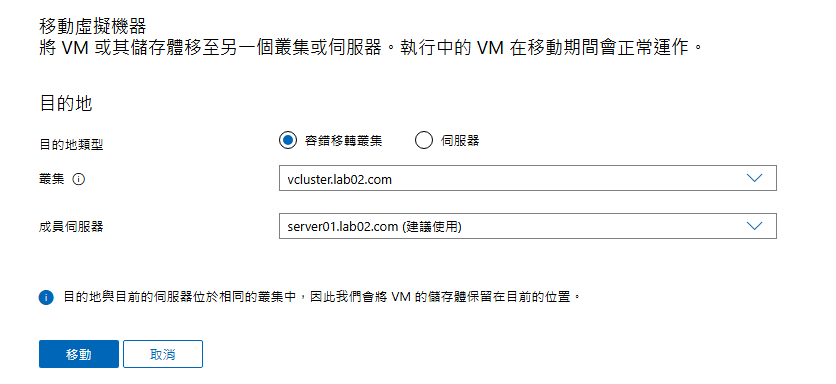 圖3 移動虛擬機器設定。
圖3 移動虛擬機器設定。
對於虛擬機器的遠端桌面連線操作,可以點選「連線」選單中的「連線」或「下載RDP檔案」來完成。若透過點選「連線」功能,Guest OS的Windows桌面就可以在網頁中直接操作。若需要解開螢幕的鎖定,則點選「傳送Ctrl+Alt+Del」來完成解鎖。
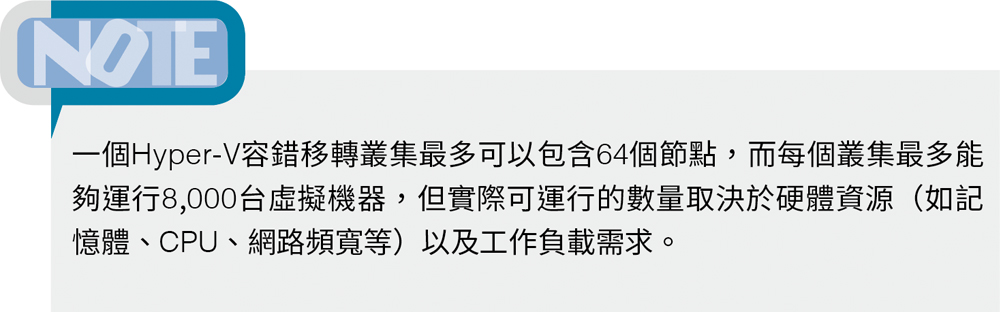
如何快速新增虛擬機器
如何在一個虛擬化平台架構中快速新增虛擬機器?許多資深IT人員可能會聯想到使用VMware vSphere Client提供的虛擬機器範本(VM Template)功能,但是類似的功能在Hyper-V中並沒有直接內建,必須額外整合Microsoft的另一項產品SCVMM(System Center Virtual Machine Manager)才能使用。如果沒有打算添購SCVMM來整合現行的Hyper-V該怎麼辦呢?其實還是有純手作的解決方案。
首先,同樣建立一個準備大量複製的虛擬機器,並且安裝好其客體作業系統(例如Windows 10)。啟動並登入後,透過檔案管理員瀏覽至「C:\Windows\System32\Sysprep」路徑下並執行Sysprep.exe,接著在「System Preparation Tool」頁面中將預設未勾選的「Generalize」設定打勾,再按下〔OK〕按鈕。
上述執行Sysprep.exe工具後,將移除作業系統中的一些特定資訊,其中包括電腦安全性識別碼(SID)。緊接著,針對已經完成關機的這台虛擬機器按下滑鼠右鍵,並點選快速選單中的【匯出】。隨後,在「匯出虛擬機器」頁面中按下〔瀏覽〕按鈕,挑選一個專門用來存放虛擬機器範本的資料夾,再按下〔匯出〕按鈕。
成功匯出所建立的虛擬機器範本後,就可以複製這個範本的虛擬硬碟檔案(*.vhd或*.vhdx),分別存放至所有新虛擬機器檔案的相對路徑中。完成複製後,便可透過PowerShell或圖形管理介面中的「新增虛擬機器」精靈,先選取「使用現有的虛擬硬碟」設定,再按下〔瀏覽〕按鈕來挑選剛剛複製好的相對虛擬硬碟。
如何新增虛擬硬碟
當準備在虛擬機器中部署應用系統與服務的同時,通常會預先規劃好不同檔案類型的存放路徑,例如將應用系統的程式檔案存放在系統磁碟,而資料庫檔案存放於資料磁碟,以及替運行過程中所產生的記錄檔案再另外指定一個專用的磁碟。
上述的作法除了是為了提升資料存取時的I/O效能表現外,另一方面也是為了安全性的管理需要所制定。無論動機為何,接下來就一同來學習如何對於現行的虛擬機器掛載全新的虛擬硬碟,並且完成在Guest OS中的相關配置。
首先,將選定的虛擬機器正常關機,再開啟此虛擬機器的設定介面。開啟之後點選至SCSI控制器頁面,再從「磁碟機類型」清單中選取「硬碟」並按下〔新增〕按鈕,開啟「硬碟」頁面後,再按下〔新增〕按鈕。
在「選擇磁碟類型」頁面中,建議將需要高效能的虛擬硬碟選擇為「固定大小」類型,而且後續最好是選擇存放在快閃的儲存區內。至於「動態擴充」類型,則適用於無須高效能的虛擬硬碟配置。按下〔下一步〕按鈕,繼續設定。
在「指定名稱和位置」頁面中,指定新虛擬硬碟檔案的名稱與存放路徑,然後按下〔下一步〕按鈕。在「設定磁碟」頁面中,選擇「建立新的空白虛擬硬碟」並輸入大小值。如果需要的話,也可以選擇「複製所指定虛擬硬碟的內容」來完成設定。設定完畢,按下〔下一步〕按鈕。
最後,在「摘要」頁面中確認上述步驟的設定,若皆正確無誤就按下〔完成〕按鈕。完成虛擬硬碟的新增後,接下來開啟此虛擬機器的Guest OS。在開啟「Disk Management」頁面中,便會發現剛剛新增的虛擬硬碟目前處於離線狀態,此時在該磁碟上方按下滑鼠右鍵,然後點選快速選單中的【Online】。
完成新磁碟的上線設定後,緊接著繼續在該磁碟上方按下滑鼠右鍵並點選選單中的【Initialize Disk】。開啟初始化磁碟設定頁面後,如圖4所示,在此選取「GPT」分割區樣式,主要是因為相較於傳統的MBR樣式,GPT除了支援2TB以上的磁碟容量外,還支援可建立高達128個分割區,最後按下〔OK〕按鈕。
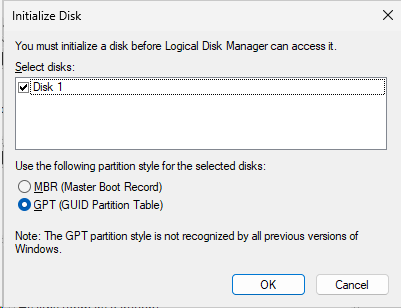 圖4 初始化磁碟。
圖4 初始化磁碟。
完成新磁碟初始化的設定後,便可以在該磁碟的空白分割區上方按下滑鼠右鍵,然後再點選快速選單中的【New Simple Volume】,並依序完成簡單磁區的容量設定、磁碟代號設定,以及檔案系統、磁碟標籤、磁碟格式化等等設定。
如何擴增虛擬硬碟空間
當虛擬機器Guest OS中的磁碟空間不足時,可能會導致作業系統、應用系統或服務無法正常運行,此時必須檢查該磁碟的所有資料夾與檔案,並且刪除不需要的檔案,例如應用系統中過期的記錄檔(Log Files),以便為磁碟騰出更多的可用空間。
如果已經手動清除不需要的檔案後磁碟空間仍然不夠,該怎麼辦呢?很簡單!只要擴增該磁碟分割區的空間即可。接下來,一同來看看完整的操作指引。首先,將準備要擴增磁碟空間的虛擬機器關機,然後選定此虛擬機器再點選「動作」窗格中的「編輯磁碟」。
接著,在「尋找磁碟」頁面中按下〔瀏覽〕按鈕,選取準備擴增的虛擬硬碟檔案,並按下〔下一步〕按鈕。然後,在「選擇動作」頁面中選擇「擴充」設定,再按下〔下一步〕按鈕。
在「設定磁碟」設定頁面中可以得知目前虛擬硬碟的大小(例如100GB),可以在此輸入新的大小值設定,例如200GB,然後按下〔下一步〕按鈕。在「摘要」頁面中,確認擴充的設定正確無誤後按下〔完成〕按鈕。
完成新增虛擬硬碟後,接下來啟動此虛擬機器並進入到Guest OS中。進入Windows客體作業系統後,開啟磁碟管理(Disk Management)介面,在新的磁區上方按下滑鼠右鍵,然後點選快速選單中的【Extend Volume】繼續。如圖5所示,在「Select Disks」頁面中便可以將新增加的磁碟可用空間加入至右邊的窗格中,按下〔Next〕按鈕完成設定即可。
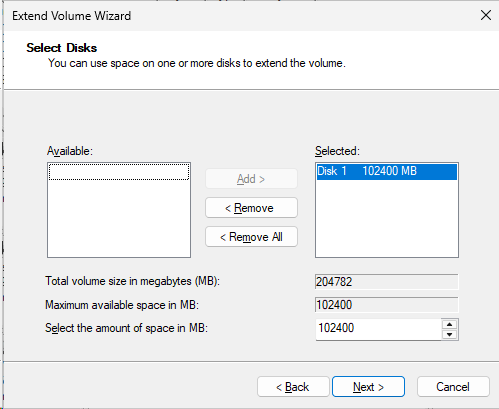 圖5 擴充磁碟區。
圖5 擴充磁碟區。
如何轉換虛擬硬碟類型
在Hyper-V的虛擬硬碟類型中,有「固定大小」和「動態擴充」兩種可供選擇。前者提供最佳的運行效能,不過在一開始建立時便會根據所設定的大小直接占用儲存空間;後者則提供最佳的實體儲存空間,也就是虛擬硬碟的檔案大小,會隨著新增的資料逐漸增長。
如何得知目前虛擬機器所使用的虛擬硬碟是哪一種類型呢?只要在虛擬機器的「設定」頁面中,對於選定的虛擬硬碟頁面按下〔檢查〕按鈕,即可開啟「虛擬硬碟內容」頁面,如圖6所示,便能夠查看到範例中的虛擬硬碟類型屬於「固定大小的虛擬硬碟」。
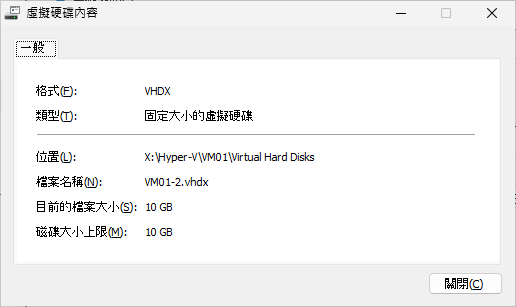 圖6 檢查虛擬硬碟內容。
圖6 檢查虛擬硬碟內容。
萬一發現剛建立不久的虛擬硬碟其實不需要使用到這麼大的空間(例如100GB),而是僅需要10GB便已足夠,可是偏偏又已經在最初建立時選擇「固定大小」類型,怎麼辦呢?
不用擔心!還是可以將它轉換成「動態擴充」,讓它瞬間變成極小的虛擬硬碟檔案。首先開啟此虛擬機器的「設定」頁面,然後在「SCSI控制器」節點展開後找到準備設定的虛擬硬碟,並點選該頁面中的〔編輯〕按鈕。在「選擇動作」頁面中選取「轉換」設定,並按下〔下一步〕按鈕。
隨後,在「選擇磁碟格式」頁面中選取「VHDX」,主要是此格式支援最大64TB的虛擬硬碟大小,但必須注意的是,Windows Server 2012以前的作業系統不支援此虛擬硬碟格式。來到「選擇磁碟類型」頁面後,如圖7所示,便可選擇想要轉換的虛擬硬碟類型,選取「動態擴充」。
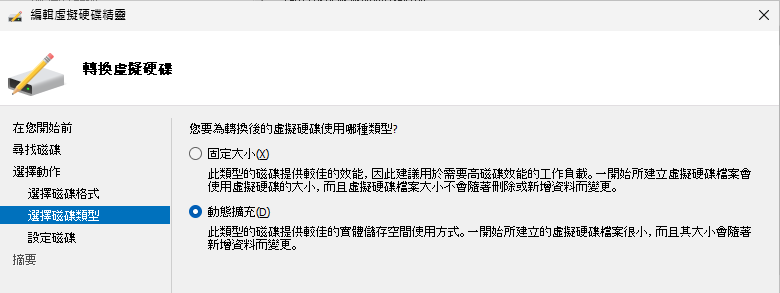 圖7 選擇磁碟類型。
圖7 選擇磁碟類型。
接著,在「轉換虛擬硬碟」頁面中按下〔瀏覽〕按鈕,決定轉換後的虛擬硬碟的存放路徑與檔案名稱,並按下〔下一步〕按鈕。
最後,在「摘要」頁面中確認上述設定,若正確無誤便按下〔完成〕按鈕。在資料夾頁面中,就能夠看到原使用的VM01-2虛擬硬碟檔案大約為10GB左右,而轉換後的虛擬硬碟大小僅有4MB。
活用父子虛擬硬碟功能
在Hyper-V虛擬機器的管理功能中,支援一項名為差異虛擬硬碟(Differencing Virtual Hard Disk)功能的使用,它主要被應用在軟體部署前的測試,包括作業系統、應用系統以及資料庫服務的更新或升級,因為許多IT人員往往不會將一開始拿到新版的修正程式就直接更新至生產線的伺服器或用戶端,主要也是擔心會與目前一些重要的應用系統(例如ERP系統)發生相容性的問題,甚至於造成無法正常啟動等嚴重問題。
為了避免發生上述的窘境,便可善用Hyper-V虛擬機器的父子磁碟功能來加以解決。首先,為選定的虛擬機器的虛擬硬碟建立一個子磁碟。一旦在連接子磁碟的測試結果發現有問題,也不會影響到上層的父磁碟中的系統與資料,相反地,如果確認一切沒有問題,便可以選擇合併子磁碟至父磁碟。
接下來,實際動手完成一系列操作講解。在選定之虛擬機器的虛擬硬碟頁面中按下〔新增〕按鈕,接著在「選擇磁碟類型」頁面中選取「差異」選項,如圖8所示。請注意!所有新增的子虛擬硬碟的格式(VHD或VHDX),皆必須與父虛擬硬碟的格式相同。設定完成後,按下〔下一步〕按鈕。
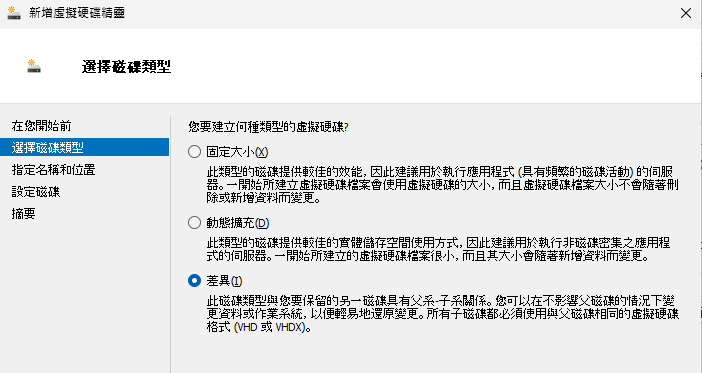 圖8 新增虛擬硬碟。
圖8 新增虛擬硬碟。
在「指定名稱和位置」頁面中,輸入子虛擬硬碟的完整名稱與路徑,建議將它與父虛擬硬碟放在相同的路徑中。按下〔下一步〕按鈕後,在「設定磁碟」頁面中按下〔瀏覽〕按鈕,挑選父虛擬硬碟,如圖9所示,在這個範例情境中就是VM01.vhdx,按下〔下一步〕按鈕繼續。
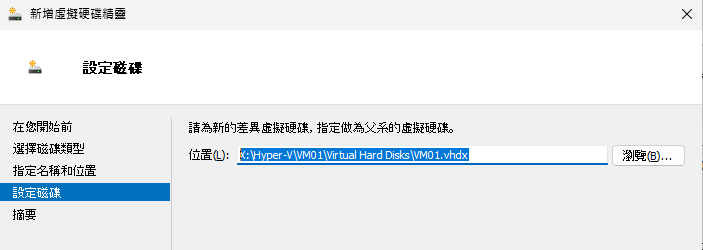 圖9 設定父系的虛擬硬碟。
圖9 設定父系的虛擬硬碟。
如圖10所示,在「摘要」頁面中,確認子虛擬硬碟與父虛擬硬碟的檔案名稱和路徑,若正確無誤便按下〔完成〕按鈕。
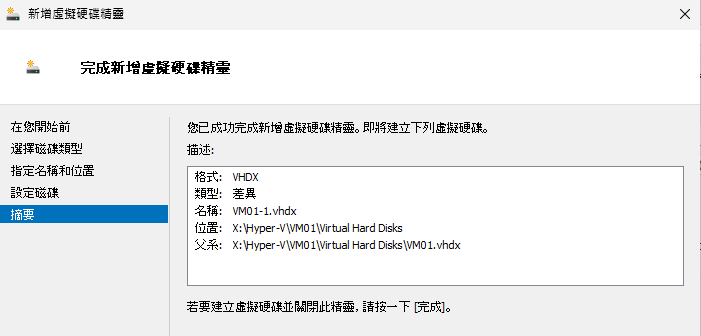 圖10 檢視摘要。
圖10 檢視摘要。
一旦完成新增子虛擬硬碟後,在虛擬機器設定的「硬碟」頁面中就能夠看到該設定,可以按下〔檢查〕按鈕查看詳細的資訊,發現它的類型屬於「差異虛擬硬碟」。如果想要進一步查看它所屬的父硬碟資訊,則按下〔檢查父系〕按鈕。
完成子虛擬硬碟的建立後,就可以啟動此虛擬機器,此時由於虛擬機器所使用的就是子虛擬硬碟,因此無論在此客體作業系統中安裝哪一些軟體或更新程式、資料以及配置,皆不會影響原有父虛擬硬碟的內容。
當確認完成子虛擬硬碟中所有要執行的異動任務後,如果需要合併於上層的父虛擬硬碟,先將此Guest OS正常關機,接著開啟此虛擬機器的「設定」頁面,並按下此虛擬硬碟的〔設定〕按鈕,以便開啟「選擇動作」頁面,在此選取「合併」並按下〔下一步〕按鈕。
在「合併差異磁碟的變更」頁面中,如圖11所示,可以選擇「至父虛擬硬碟」或「至新的虛擬硬碟」設定。若不想影響原始的父虛擬硬碟內容,就選取「至新的虛擬硬碟」設定,然後進一步挑選虛擬硬碟的類型,是要「動態虛擬硬碟」還是「固定虛擬硬碟」,設定完畢,按下〔下一步〕按鈕。
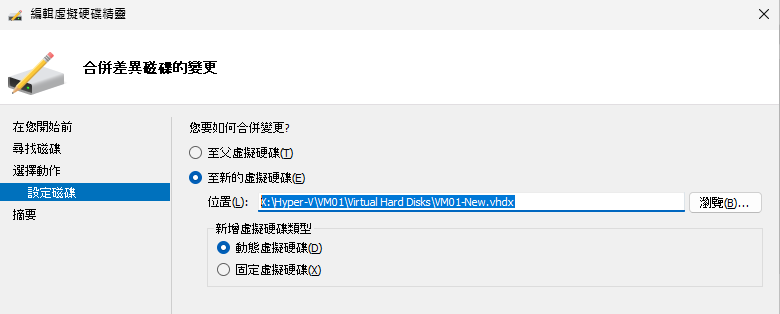 圖11 合併差異磁碟的變更。
圖11 合併差異磁碟的變更。
在「摘要」頁面中,確認上述設定皆無誤後按下〔完成〕按鈕。完成虛擬硬碟的合併作業後,務必在此虛擬機器的「設定」中,如圖12所示,將虛擬硬碟設定修改成合併後的虛擬硬碟檔案。最後,啟動此虛擬機器,再檢查Guest OS中的所有異動是否已在最新狀態即可。
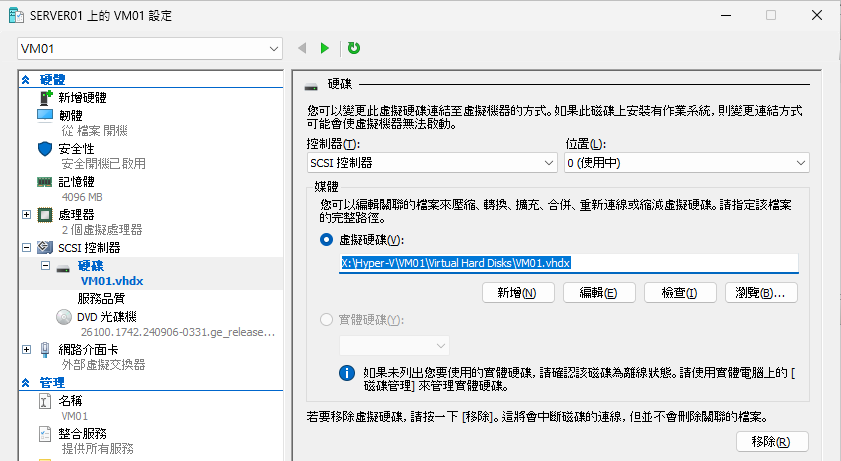 圖12 修改虛擬硬碟設定。
圖12 修改虛擬硬碟設定。
虛擬機器的自動啟動與停止
Hyper-V主機在完成部署與正式上線後,便不會有太大的機率進行關機或重新開機,除非發生硬體故障或計畫性的停機維護需求。無論如何,對於某一些重要的虛擬機器,若希望能夠在主機完成開機程序後自動啟動,只要預先在此虛擬機器的「設定」中開啟「自動啟動動作」頁面,然後選取「永遠自動啟動此虛擬機器」即可,進一步還可以設定啟動延遲的秒數。必須注意的是,系統預設為「如果服務停止時正在執行,則自動啟動」設定。
除了主機開機時能夠自動啟動虛擬機器外,還可以在「自動停止動作」頁面中決定當實體主機關機時對於此虛擬機器的處理動作,分別有儲存虛擬機器狀態、關閉虛擬機器、關閉客體作業系統三種設定可選。
叢集虛擬機器的自動啟動順序
前面示範了如何在獨立的Hyper-V主機中設定虛擬機器自動啟動與自動關機的功能,但是如果虛擬機器是在容錯移轉叢集的架構中運行,那麼「自動啟動動作」設定將會變成「不執行任何動作」,這是因為主導權已經改由叢集服務來決定,此時必須透過「容錯移轉叢集管理員」介面,如圖13所示選擇【變更啟動優先順序】中的高、中、低或是不自動啟動。
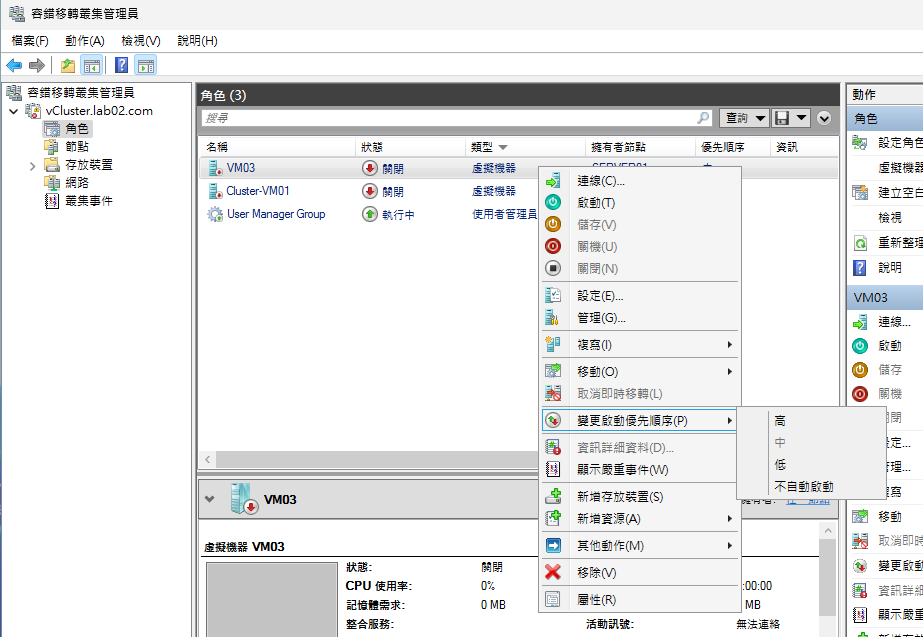 圖13 啟用虛擬機器右鍵選單功能。
圖13 啟用虛擬機器右鍵選單功能。
上述的做法只是設定叢集虛擬機器啟動的優先權,這樣的效益主要是應用在當叢集資源有限的情況下,確保重要的虛擬機器擁有較高的啟動優先權。
然而,在實務管理中除了啟動優先權外,通常會希望還能夠設定虛擬機器的相依啟動關係。舉例來說,當手動啟動前端Web網站的虛擬機器後,若系統偵測到目前後端資料庫的虛擬機器尚未啟動,就會自動優先完成該虛擬機器的啟動,再自動啟動Web網站的虛擬機器。
針對上述虛擬機器的自動相依啟動功能,在Hyper-V叢集虛擬機器的管理中,要如何設定才能達成呢?很簡單,只要透過叢集相關的PowerShell命令執行即可解決。首先,透過以下命令參數範例,分別建立Web與Databases兩個叢集群組名稱,這兩個叢集群組所關聯的叢集則是vCluster。完成建立後,可透過Get-ClusterGroupSet命令查詢最新的叢集群組清單:
$Cim = New-CimSession vCluster New-ClusterGroupSet -Name Web -CimSession $Cim New-ClusterGroupSet -Name Databases -CimSession $Cim
緊接著,經由以下的命令參數將Cluster-VM01叢集虛擬機器加入Databases的叢集群組,以及將VM03叢集虛擬機器加入Web的叢集群組。上述設定結果同樣可以透過Get-ClusterGroupSet進行查詢:
$Cim = New-CimSession vCluster Add-ClusterGroupToSet -Name Databases -Group Cluster-VM01 -CimSession $Cim Add-ClusterGroupToSet -Name Web -Group VM03 -CimSession $Cim
完成叢集群組與虛擬機器成員的設定後,最後便可執行以下命令參數,將範例中的Web叢集群組設定相依在Databases叢集群組,如此一來,便能夠強制讓Databases叢集群組中的虛擬機器,自動優先於Web叢集群組中虛擬機器的啟動。關於叢集群組的相依設定,一樣可以執行Get-ClusterGroupSet做查詢:
$Cim = New-CimSession vCluster Add-ClusterGroupSetDependency -Name Web -Provider Databases -CimSession $Cim
每一個Hyper-V叢集群組的成員,可以加入多台虛擬機器而非僅能一台。而當某一台虛擬機器(例如Cluster-VM01)需要從叢集群組中移除時,可以參考以下命令參數來完成:
Remove-ClusterGroupFromSet -Name Databases -Group Cluster-VM01 -CimSession $Cim
客體作業系統網路備援
過去在實體主機的架構中,為了預防單一網卡故障問題,通常會配置雙網卡的自動備援機制。如今,在Hyper-V的虛擬機器管理功能中,則可以善用「NIC小組」的整合功能,讓Guest OS直接享有自動備援與負載平衡。
首先,針對該虛擬機器,開啟「設定」頁面,然後針對它所連接的網路介面卡,開啟「進階功能」設定頁面,勾選「將此網路介面卡設定為客體作業系統之小組的一部分」設定,然後按下〔確定〕按鈕。
接下來,就可以啟動客體作業系統,這裡以英文版本的Windows Server 2025為例做示範。在「Server Manager」介面的「Local Server」頁面中,點選「NIC Teaming」的「Disabled」連結。開啟如圖14所示的頁面後,在「ADAPTERS AND INTERFACES」區域中,先連續選取所要建立NIC小組的網路介面,再點選「TASKS」下拉選單中的【Add to New Team】。
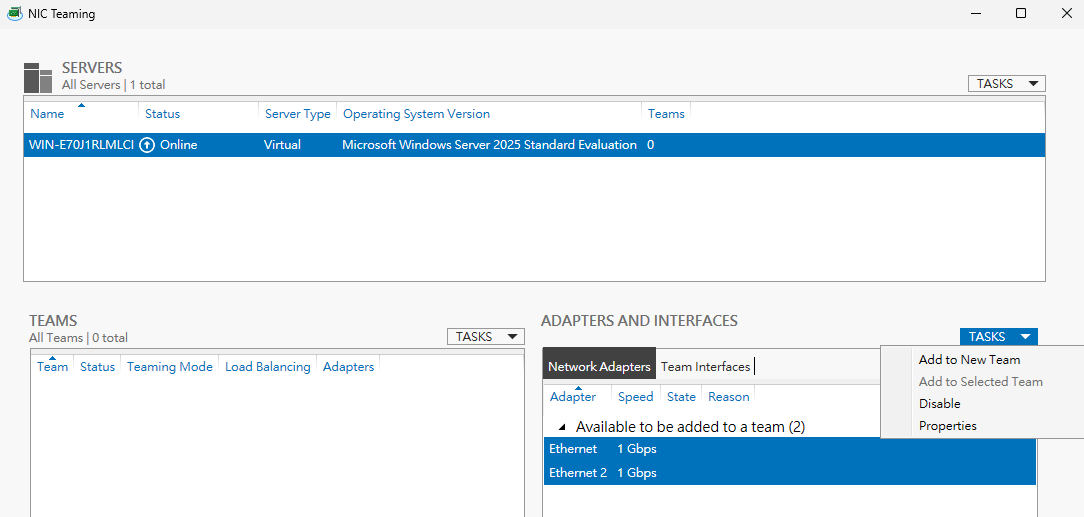 圖14 客體NIC小組設定。
圖14 客體NIC小組設定。
在「New team」頁面中,原則上只要維持預設值即可,也就是採用「None (all adapters Active)」設定。若還有連接第三個虛擬交換器網路,就可以考慮加入作為指定的待命介面卡(Standby adapter),這樣便可以在主要的兩個網路都斷線時,自動使用待命的網路介面卡繼續提供連線。
來到「網路連線」頁面後,便可以查看到剛剛所建立的NIC小組。接下來,可以嘗試中斷NIC小組中任一網路介面卡的連線,再查看作業系統是否有自動連接另一個可用的網路,並繼續保持檔案或資料的正常傳輸。
叢集感知更新
打從Windows Server 2012版本開始,便提供一項名為CAU(Cluster-Aware Updating)的新功能,讓整個容錯移轉叢集的節點伺服器可透過預先設定好的排程等條件,全自動進行輪替的更新作業,這對於Hyper-V叢集架構的維護,相當實用與重要。接下來,趕緊學習一下實際操作的講解。
首先,從「伺服器管理員」介面的「工具」選單中,點選「叢集感知更新」。接著,在「連線至容錯移轉叢集」欄位中輸入所要連線的容錯移轉叢集的名稱。確認成功連線後,點選「設定叢集自行更新選項」,如圖15所示。
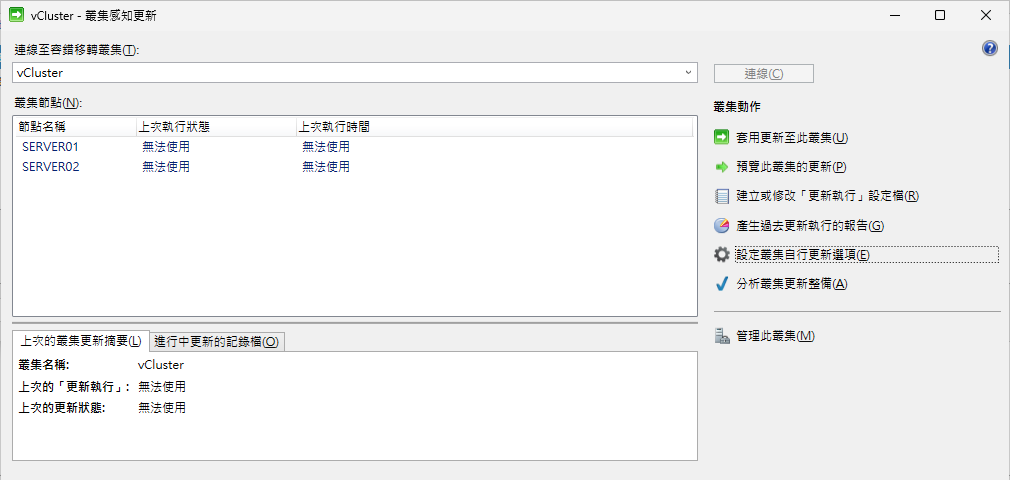 圖15 叢集感知更新。
圖15 叢集感知更新。
在「新增叢集角色」頁面中,確認已勾選「將已啟用自行更新模式的CAU叢集角色新增至叢集」設定,再按下〔下一步〕按鈕。
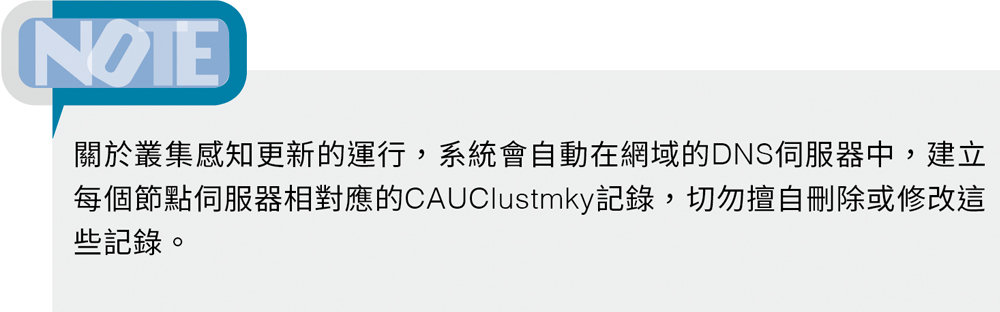
在「自行更新排程」頁面中,便可以自訂自行更新的頻率。以每月設定為例做說明,可以先設定正式啟動的日期,並選擇要在當日執行的時間,最後再決定當週的日次以及當月日期的發生次數。設定好了之後,按下〔下一步〕按鈕。
如圖16所示,在「進階選項」頁面中,若想要容錯移轉叢集下的所有伺服器節點,皆必須在線上狀態時才可以進行Windows Update作業,那麼在此就必須勾選「RequireAllNodesOnline」選項。至於其他常用的選項設定,還有「MaxFailedNodes」以及「MaxRetriesPerNode」。
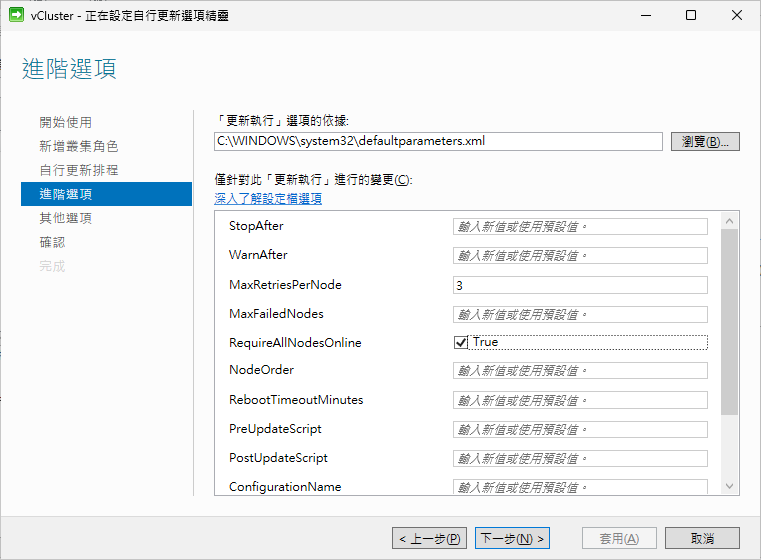 圖16 進階選項。
圖16 進階選項。
在「其他選項」頁面中,建議勾選「依照接收重要更新的方式提供建議的更新」設定,以便獲得最完整的更新。按下〔下一步〕按鈕至「確認」頁面中,按下〔套用〕按鈕完成設定。
接下來,點選「分析叢集更新整備」功能,並查看在分析的結果中是否有無法正常運行叢集感知更新的伺服器節點。在確認叢集更新整備的分析結果無誤後,先點選「預覽此叢集的更新」,再按下〔產生更新預覽清單〕按鈕,即可預覽準備需要進行更新的伺服器節點與項目清單。
點選「套用更新至此叢集」,開啟更新叢集確認頁面,接著點選「更新」。回到主頁面中,就可以看到每個叢集節點即時的更新狀態。此外,還能夠進一步檢視進行更新中的記錄檔,以及上次的叢集更新摘要內容。若發生有節點伺服器更新失敗,也能夠清楚查看到失敗的原因與時間點。
如果想要更進一步知道所更新的項目解決了哪一些Bug或是安全性方面的問題,只要點選「產生過去更新執行的報告」。緊接著,根據選擇的日期區間與更新選項按下〔產生報告〕按鈕匯出報告。圖17所示便是一個典型的更新執行報告範例,在此可以查看到每一個伺服器節點成功更新的結果、更新標題、更新時間以及更新描述。
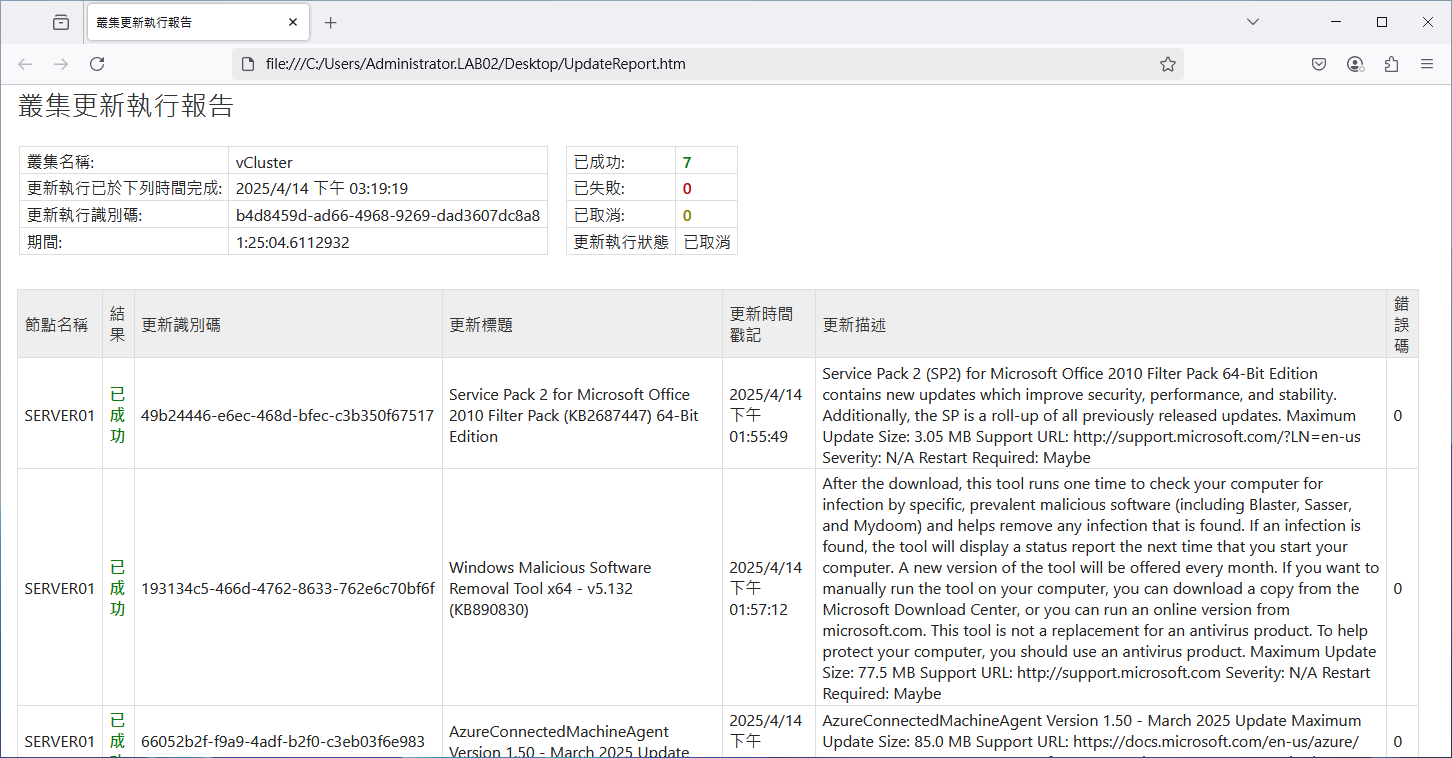 圖17 叢集更新執行報告。
圖17 叢集更新執行報告。
針對叢集的感知更新管理功能,也可透過Windows Admin Center進行。若是首次執行,同樣先在「更新」頁面中點選「新增叢集感知更新角色」完成配置即可。完成首次的配置後,便可以開始執行「檢查更新」及「安裝」。在「歷程記錄」頁面中,則可以查看到每一台叢集伺服器的完整更新記錄。
<本文作者:顧武雄,Microsoft MVP 2004-2016、MCITP與MCTS認證專家、台灣微軟Technet、TechDays、Webcast、MVA特約資深顧問講師、VMware vExpert 2016-217、IBM Unified Communications/Notes/Domino/Connections Certified。>